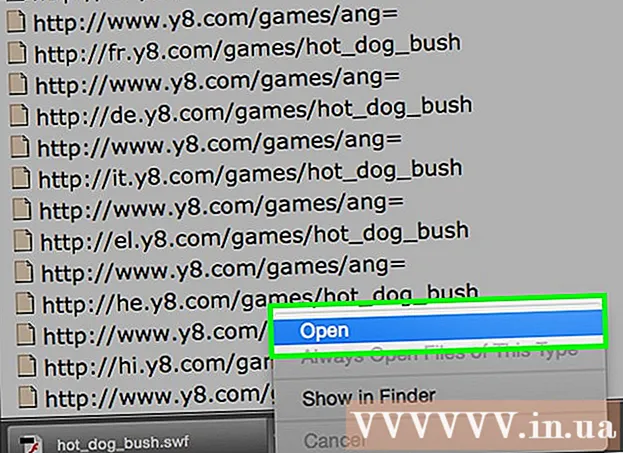Auteur:
Laura McKinney
Denlaod Vun Der Kreatioun:
6 Abrëll 2021
Update Datum:
1 Juli 2024

- Dir kënnt och Adobe Premiere opmaachen a klickt Datei da klickt Opmaachen Dateien ze duerchsichen. Klickt op en Adobe Premiere Projet a klickt Opmaachen. Dir kënnt och e Fichier opmaachen andeems Dir op et klickt an der jéngster Dateisektioun gewisen wann Dir Adobe Premiere opmaacht. Adobe Premiere ass eng Uwendung mam Wuert "Pr" an engem purpurroude Quadrat.


Klickt op Textinstrumenter. Den Textinstrument ass e Symbol dat ausgesäit wéi de Buschtaf T. Dir fannt et an der Toolbar.
- Gitt sécher datt Dir déi lescht Versioun vun Adobe Premiere hutt. Wann Dir eng al Versioun vun Adobe benotzt, kuckt Method 2.
- Wann Dir d'Toolbar net gesitt, klickt Fënster uewen um Écran, da klickt Tools am Ausklapplëscht Menü.


Typ eng Zeil Text. Dir kënnt eng kuerz Themazeil tippen, oder e laange Saz.

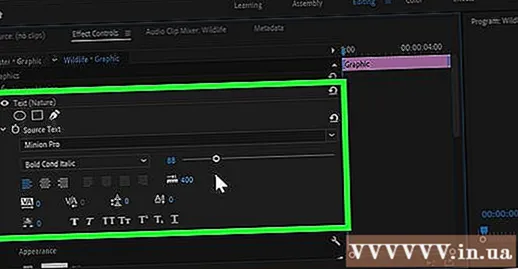
- Wielt Schrëftgesiichter am éischten Ausklapplëscht Menü.
- Wielt e Stil (z. B. fett, kursiv) am zweeten Dropdown-Menü. Dir kënnt och op d'Knäppercher ënnen am Textmenu klickt fir Stiler anzewenden.
- Benotzt de Schiebereg fir d'Schrëftgréisst z'änneren.
- Klickt op d'Knäppercher mat schief Linnen fir den Text lénks, Zentrum oder riets auszeriichten.

Benotzt d'Ausgesi Menu fir d'Faarf vum Text z'änneren. De Appearance Menu ass och an den Essential Graphics and Effects Control Menüen. Et ginn dräi Weeër fir Iech d'Faarf vun Ärem Text z'änneren. Klickt op d'Kräizkëscht niewent all Optioun fir de Faarfstil anzewenden. Klickt duerno op d'Faarfkëscht niewent all Optioun fir eng Faarf vum Faarwewieler ze kréien. Dir kënnt och op den Eye-Dropper Faarf Picker klickt fir eng Faarf aus der Video Wiedergabe an der Programmvirschaufenster ze wielen. Et ginn dräi Faarfoptiounen wéi follegt:
- Faarfoptiounen Fëllt ännert d'Faarf vun de Bréiwer.
- Optioun Schlaag kreéiert eng Grenz ronderëm de Bréif. Dir kënnt d'Zuel no riets tippen fir d'Dicke vun der Grenz z'änneren.
- Faarfoptiounen Schied kreéiert en Drop Shadow ënner dem Text. Benotzt de Schieberegkeeten ënner dëser Optioun fir d'Gréisst, d'Transparenz an de Wénkel vum Schatten z'änneren.

- Tools Positioun erlaabt Iech d'Positioun vum Text laanscht déi vertikal an horizontal Axen unzepassen.
- Tools Rotatioun erlaabt Iech den Text ze rotéieren.
- Klickt op zwee oder méi Objeten a klickt op d'Ausrichtungsknäppercher fir Objeten deementspriechend auszeriichten.
- Tools Opazitéit wäert d'Transparenz vum Text upassen.

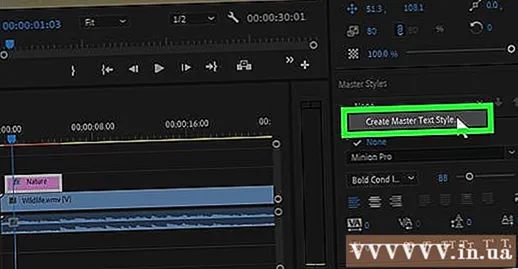
- Klickt fir Text an der Programmvirschaufenster oder der Essential Grafikfenster ze wielen.
- Auswiel Maacht Master Text Style aus dem Dropdown-Menü ënner "Master Styles".
- Typ en Numm fir Master Style.
- Klickt Ok.

- Erstellt eng Zeil Text mat dem Text-Tool.
- Klickt fir en Textbild ze wielen.
- Wielt de Master Style fir auszefëllen aus dem Dropdown-Menü ënner "Master Styles".

Method 2 vun 2: Benotzt Legacy Titel
Maacht de Première Projet op. Dir kënnt en Adobe Premiere Projet opmaachen andeems Dir op d'Datei navigéiert wärend Dir File Explorer op Windows benotzt, oder Finder op engem Mac, an dann zweemol klickt. Dir kënnt och Adobe Premiere opmaachen, da klickt Datei da klickt Opmaachen fir no Dateien ze sichen. Klickt duerno op en Adobe Premiere Projet a klickt duerno Opmaachen. Dir kënnt och e Fichier opmaachen andeems Dir op et klickt an der jéngster Dateisektioun déi erscheint wann Dir Adobe Premiere opmaacht. Adobe Premiere ass eng Applikatioun déi d'Wuert "Pr" a violette Quadrate schreift.
Erstellt en neien Titel. Den Titel déngt als Iwwerlagerung déi uewen am Videoclip an der Adobe Premiere erschéngt. Dir musst en Titel erstellen fir Text an al Versioune vun Adobe Premiere anzebauen, an déi lescht Versioun ënnerstëtzt den Titel. Gitt weg d'Schrëtt hei ënnendrënner fir en neien Titel ze kreéieren.
- Klickt Datei an der oberer rechter Ecke uewen um Écran.
- Klickt nei am Dropdown-Menü "Datei".
- Klickt Legacy Titel. Dës Optioun wäert wahrscheinlech "Titel" an eelere Versioune vu Premiere soen.
Gidd en Numm fir den Titel a klickt Ok. Typ en Titel nieft dem Wuert "Numm". Den Numm vum Titel muss net déiselwecht sinn wéi den Text deen dra steet. Dëse Schrëtt hëlleft Iech fir den Titel Editor Fënster opzemaachen.
Klickt op Textinstrumenter. Den Textinstrument ass e Symbol dat ausgesäit wéi en T. Dir fannt et an der Toolbar op der Säit vun der Titelbearbeitungsfenster.
Klickt oder fällt eng Zell an der Virschaufenster. D'Virschaufenster am Titeleditor weist den aktuelle Frame Playhead weist op an der Timeline um Enn vum Écran. Klickt fir eng Zeil Text bäizefügen oder zitt fir eng Zell ze kreéieren déi d'Grenz vum Text limitéiert.
Typ eng Zeil Text. Text kann e Bréifpabeier sinn, oder e ganze Paragraph.
Benotzt Selektiounsinstrumenter fir Text ze réckelen. Wann Dir den Text réckele musst, klickt op d'Ikon dat ausgesäit wéi e Pfeil an der Toolbar, da klickt an zitt den Text an der Titelbearbeitungsfenster.
Benotzt den Dropdown-Menü Schrëftfamill fir d'Schrëftauswiel. Dir kënnt de Schrëftfamill Dropdown-Menü an der Titel Properties Sidebar op der rietser Säit vun der Titeleditorfenster gesinn, an am Texteditor uewen.
Benotzt den Dropdown-Menü Schrëftstil fir de Schrëftstil ze wielen. Et gi vill Schrëftstiler déi fett, kursiv sinn, a vill anerer déi spezifesch fir all Schrëftaart sinn. Den Dropdown-Menü Schrëftstil fannt Dir an der Sidebar vun den Titel Properties op der rietser Säit vun der Titeleditorfenster, an am Texteditor uewen.
Klickt an zitt d'Zuel niewent "Schrëftgréisst". Dëse Schrëtt hëlleft Iech d'Gréisst vum Text unzepassen. Dir kënnt d'Schrëftgréisst an der Sidebar Menü "Titel Properties" upassen, oder am Texteditor uewen an der Titelbearbeitungsfenster.
Klickt op d'Knäppercher mat schief Linnen fir den Text auszeriichten. Dir kënnt Text lénks, Zentrum oder riets ausriichten.
Wielt Textfaarf an Titel Properties. Et ass d'Këscht niewent dem Wuert "Faarf" ënner "Fëllt" an der Sidebar fir eng Textfaarf ze wielen. Benotzt d'Faarf Picker Feature fir eng Faarf fir Ären Text ze wielen. Dir kënnt och op d'Drëps icon klickt fir eng Faarf aus der Virschau am Titel Editor ze wielen.
- Dir kënnt den Dropdown-Menü benotze fir en anere Füllstil ze wielen, wéi e Gradientenstil, andeems Dir den Dropdown-Menü ënner "Fëllt" benotzt. Dir gesitt méi faarweg Këschte fir ze wielen, mam Zil no an no vun enger Faarf an eng aner z'änneren.
- Fir eng Grenz ronderëm den Text derbäi ze setzen, klickt Dobäizemaachen nieft "Inner Stroke" oder "Outer Stroke". Klickt op d'Faarfkëscht niewent "Faarf" fir eng Faarf fir d'Grenz ze wielen. Dir kënnt och d'Gréisst vun der Grenz upassen andeems Dir d'Zuel niewent "Gréisst" klickt an zitt.
Klickt op den Titel Typ. Fir séier e Stil ze wielen, klickt op ee vun den Titelstil ënnen an der Titel Edit Fënster. All Quadrat am ënneschten huet eng Probe vum Textstil. Klickt op de Stil deen Dir wielt.
Klickt op den "X" Knäppchen fir den Titel Editor ze verloossen. De "X" Knäppchen ass an der lénkser lénkser Ecke fir Mac, an an der oberer rechter Ecke fir Windows. Dëst hëlleft Iech beim Titeleditor ze verloossen. Den Titel gëtt als Objektdatei an der Projektfenster gespäichert. Wann Dir d'Projektfenster net gesitt, klickt et Fënster uewen um Écran a klickt Projet.
- Wann Dir zu all Moment den Titel ännere musst, da klickt zweemol an der Projectfenster.
Drag den Titel vun der Projektfenster op d'Timeline. Plaz de Playhead an der Timeline wou Dir wëllt datt den Text erschéngt. Dann zitt den Titel vun der Projektfenster op d'Timeline. Gitt sécher datt Dir den Titel iwwer all aner Videoclips an der Timeline plazéiert. Dëst hëlleft den Text uewen am Video ze weisen.
Zitt d'Säiten vum Titel fir unzepassen wéi laang et schéngt. Fir unzepassen wéi laang Text um Bildschierm am Video erschéngt, klickt lénks vun der Header-Datei an der Timeline, an zitt en dann lénks oder riets. Annonce